演示机型:iPhone 8 Plus
系统版本:iOS 15.1
有时候我们需要对网页进行长截图,还有很多朋友不知道苹果手机怎么长截图,那么到底该如何进行操作呢?下面带来详细的操作步骤。
1、在需要截图的网页点击【悬浮球】。
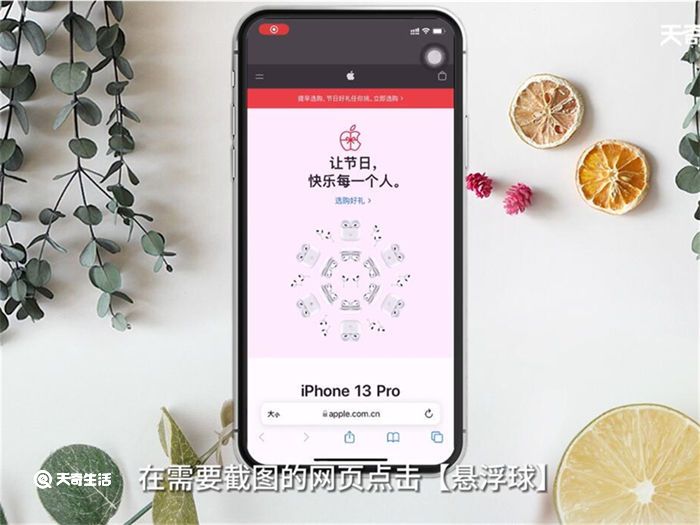
2、选择【设备】后点击【更多】。

3、点击【截屏】。
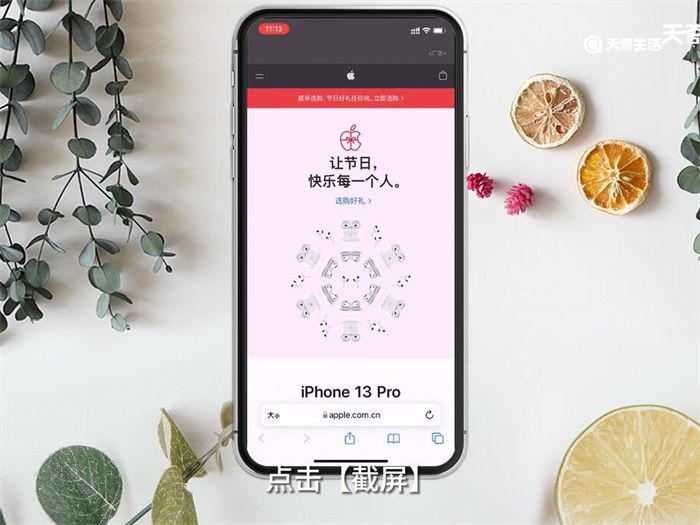
4、点击左下角的截屏。
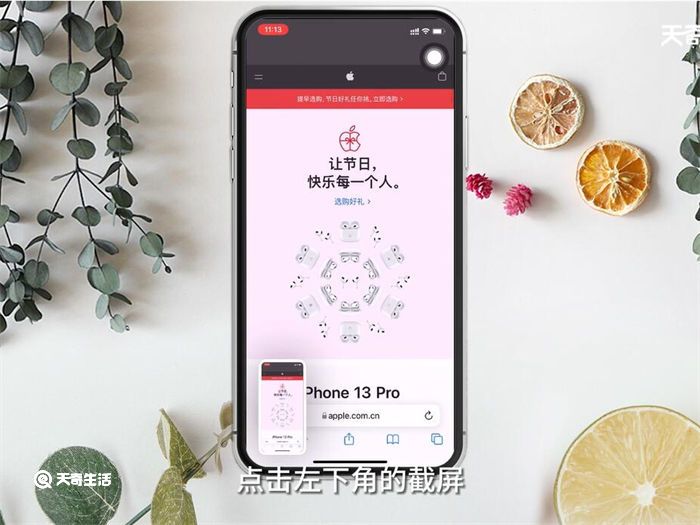
5、选择【整页】。
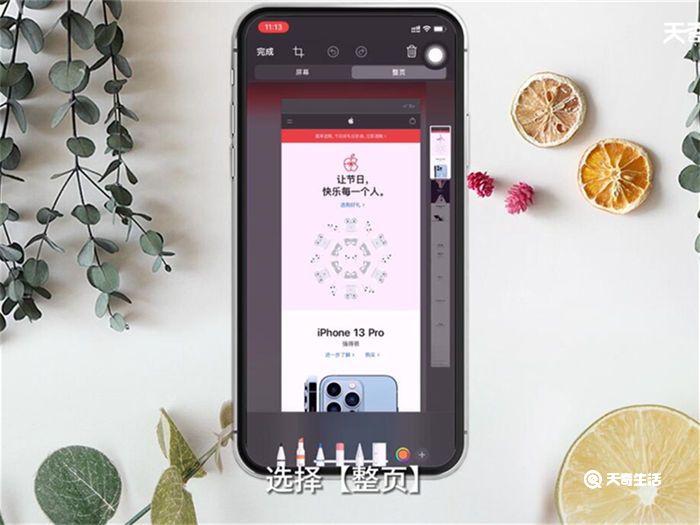
6、右侧下滑【滚动条】至需要的末尾。

7、点击左上角完成即可。
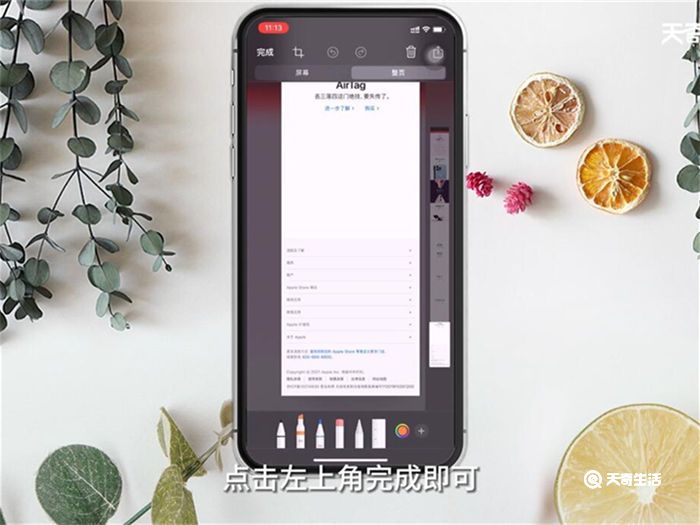
总结:在需要截图的网页点击【悬浮球】,选择【设备】后点击【更多】,点击【截屏】,点击左下角的截屏,选择【整页】,右侧下滑【滚动条】至需要的末尾,点击左上角完成即可。

